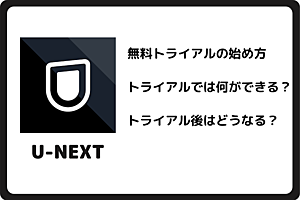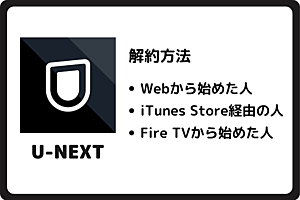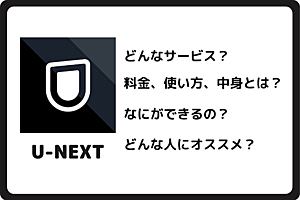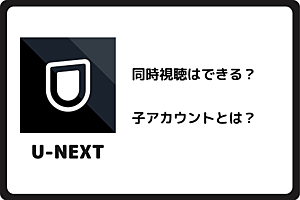U-NEXTの解約方法!Web、AppleID、Amazon Fire TVそれぞれ解説!
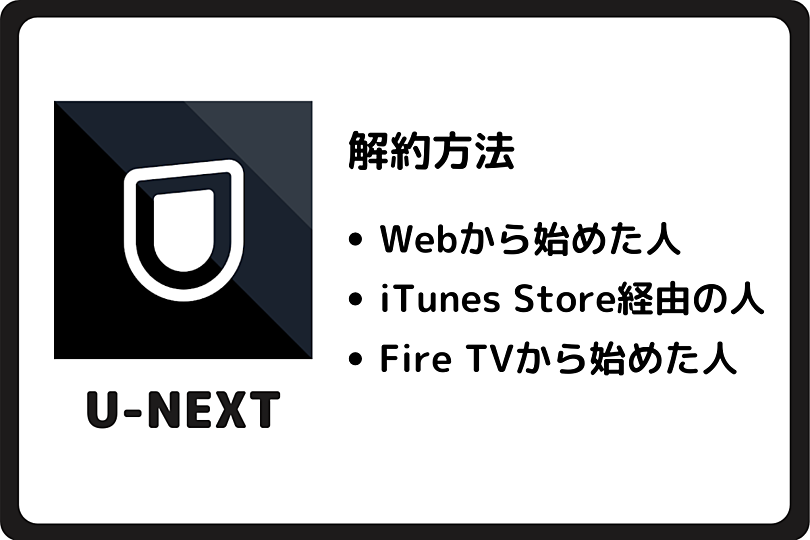
そんな思いを持っているあなたのために、
この記事では、「U-NEXTの解約方法」を画像付きでご紹介していきます。
U-NEXTの解約は、たった5クリックで今すぐ解約することができます。
無料体験の方は、31日以内に解約することで料金が自動更新されないのでタダでやめることができます。
では、U-NEXTの解約方法を一緒に見ていきましょう!
この記事の目次
U-NEXTを解約する前の確認事項
U-NEXTを解約する前に、以上3点を確認しておきましょう。
- 解約は親アカウントでやる
- AppleIDで登録した人は、App Storeから解約する
- Amazon Fire TVから登録した人は、Amazon公式サイトから解約する
それぞれの解約方法を解説していくので、自分が登録した方法から手順を見てください。
まずは、一般的な解約方法です。
U-NEXTの解約(Webから始めた人向け)
U-NEXTをWebから始めた人の解約方法の手順は以下の通りです。
1.U-NEXTの「契約内容の確認・変更」にアクセスする
2.「解約はこちら」をクリックする
3.画面下にスクロールして、「次へ」をクリックする
4.画面下にスクロールして、「同意する」にチェックを入れて、「解約する」をクリックする
5.解約手続きの完了です。
これでWebからうーNEXTを始めた人の解約は完了です。
この手順で解約ができない場合は、別の方法でU-NEXTを始めている可能性があるので、以下の手順を参考にしてみてください。
U-NEXTの解約(iTunes Store決済の方)
U-NEXTをiPhoneやiPadのアプリから始め、iTunes Store経由での決済になっている場合は、こちらの解約方法です。
1.App Storeを開く
2.自分のAppleIDをクリックする
3.「サブスクリプション」をクリックする
4.U-NEXTを選択して、サブスクリプションをキャンセルしていきます。
サブスクリプション一覧にU-NEXTがある場合は、U-NEXTの料金をiTunes Store経由で支払っていることになります。
U-NEXTを選択して、「サブスクリプションをキャンセル」と進めていけばU-NEXTを解約できます。
U-NEXTの解約(Amazon Fire TVで始めた人向け)
Amazon Fire TV、Fire TV Stick、Fire TV CubeからU-NEXTを始めた人は、Amazon公式サイトから解約する必要があります。
1.Amazonの「定期購読管理ページ」にアクセスする。
Amazonアカウントでログインしてください。
うまく定期購読管理ページにアクセスできない人は、以下の手順で進めてください。
「アカウントサービス」→「アプリライブラリと端末の管理」→「定期購読」
2.U-NEXTの欄にある「アクション」をクリックして、「自動更新をオフにする」をクリックする。
これでAmazon Fire TVからU-NEXTを始めた人の解約は完了です。
U-NEXTの解約後はどうなる?
U-NEXTの解約後は、残りの期間まではこれまでの有料プラン通りU-NEXTが使えます。
しかし、更新日になると自動で使えなくなるので注意してください。
また、スマホやタブレットにダウンロードした動画は消去され、視聴できなくなるので残りの契約期間までに見逃している動画は見るようにすることをオススメします。
まとめ
U-NEXTの解約方法は、登録方法によってやり方が違います。
- Webから登録した人
- Apple IDから登録した人
- Amazon Fire TVシリーズから登録した人
それぞれ解約方法はちがうので、自分が該当する方法で解約してください。
解約が終わったら、一度U-NEXTの「アカウントページ」にアクセスして、解約されているのか確認してみてください。
この記事では、「U-NEXTの解約方法」を解説しました。

音楽(洋画・海外ドラマ)、音楽(ポップス、ヒップホップ)が好きな95年生まれ。このサイトVODZOOの姉妹サイト【SOUNDZOO】の運営もしております!